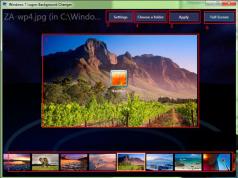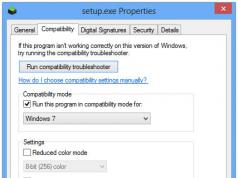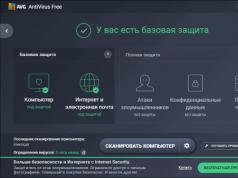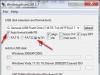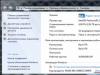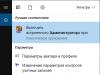Neste artigo descreverei várias maneiras de criar uma unidade flash USB inicializável gratuitamente e sem muito esforço:
Deixe-me explicar por que escolhi essas três opções, então:
As vantagens de criar uma unidade flash USB inicializável usando o programa UltraISO são que mesmo no modo de teste (gratuito), este programa o ajudará a criar uma unidade flash USB inicializável sem problemas e também possui muitas funções diferentes. As desvantagens (se assim podem ser consideradas) são que precisa ser baixado e instalado; o processo de instalação em si consiste em pressionar o botão Avançar 4 vezes. Na minha opinião, a solução ideal de terceiros para criar uma unidade flash USB inicializável para Windows XP, 7, 8.
Criando uma unidade flash USB inicializável usando um utilitário da Microsoft - USB/DVD Download Tool, a vantagem deste método é que sem habilidades e habilidades especiais, graças a alguns cliques do mouse você obtém uma unidade flash inicializável. Menos - é necessária uma imagem ISO oficial (baixada do site da Microsoft) do sistema operacional, caso contrário, o utilitário pode não aceitar sua imagem ISO e se recusar a gravá-la em uma unidade flash, ou ocorrerá um erro ao criar a imagem ( Eu pessoalmente encontrei esses problemas, por isso acho necessário indicá-los).
E, finalmente, criando uma unidade flash USB inicializável usando a linha de comando do Windows 7. A grande vantagem desse método é que você não precisa instalar nada, mas simplesmente digitando alguns comandos, você obterá uma unidade flash inicializável com Windows XP, 7, 8. Nem conheço as desvantagens desse método...provavelmente só porque não é atrativo, já que todos os comandos são executados na linha de comando.
Portanto, para criar uma unidade flash USB inicializável, você precisará de:
1 Pendrive com capacidade mínima de 4 Gb (tudo deve ser retirado do pendrive, pois ele será formatado)
2 imagem do sistema ISO
3 BIOS, que permitirá iniciar a instalação a partir de uma unidade flash
4 Utilitário para criar uma imagem (UltraISO, ferramenta de download de USB/DVD)
Se você tem tudo isso, vamos começar:
Criando uma unidade flash USB inicializável usando o programa UltraISO.
Primeiro de tudo, baixe a versão mais recente UltraISO .
Depois disso, inicie a instalação do programa, clique em "Avançar"

Concordamos com o contrato de licença

Selecione ou deixe o local de instalação padrão do programa


Depois disso, o programa UltraISO será aberto, clique em "Arquivo-Abrir"

Selecione uma imagem do sistema ISO, neste exemplo o Windows 8 será usado

Depois disso, clique "Boot - Gravar imagem do disco rígido..."

Na próxima janela, selecione o dispositivo no qual a imagem será gravada e clique "Registro".

Após isso, aparecerá uma janela de aviso indicando que tudo será deletado do pendrive, clique em "Sim".

Em seguida, terá início o processo de gravação, que durará vários minutos.

Após a conclusão do processo de gravação na unidade flash USB, ela se tornará inicializável.
Olá queridos leitores do blog. Hoje quero falar sobre como criar uma unidade flash USB inicializável do Windows 7 a partir de uma imagem ISO. Outro dia encontrei um erro ao carregar o sistema operacional. O cliente aparentemente decidiu reduzir o disco no qual o sistema operacional estava instalado para economizar espaço. Tais ações causaram a ocorrência do erro. Como ela tem um multifuncional Apple e não tem drive de CD, a única solução correta foi esta
Isso me levou a pensar que todo usuário deveria ser capaz de criar uma unidade flash USB inicializável para Windows 7. Então decidi escrever um pequeno artigo com uma descrição simples das etapas.
Antes de começarmos, gostaria de observar os pontos principais:
- Você deve ter uma imagem ISO do sistema operacional. Você pode obtê-lo em qualquer rastreador de torrent usando ;
- A capacidade do dispositivo de armazenamento USB deve ser de pelo menos 4 gigabytes.
- Antes de começar a trabalhar, certifique-se de que não haja dados e arquivos importantes na unidade. Teremos que formatá-lo mais tarde.
- Se o seu computador contiver portas USB 2.0 e 3.0, ao criar uma unidade flash inicializável do Windows 7, você deverá usar USB 2.0. O fato é que este sistema operacional não suporta USB 3.0
Vejamos algumas opções que, na minha opinião, são as mais simples e eficazes. Decida por si mesmo qual opção você prefere.
Como criar uma unidade flash USB inicializável do Windows 7 usando UltraISO
Existem muitos softwares na Internet que podem ser usados para nossos propósitos. Pessoalmente, fiquei de olho no programa UltraISO. Você pode baixá-lo no link http://www.ezbsystems.com/ultraiso. Este programa está totalmente traduzido para o russo e existe a oportunidade de utilizá-lo gratuitamente durante o período de teste, o que será suficiente para nós.
Em seguida, selecione o idioma desejado e inicie o processo de download. Após o download, encontramos o programa na pasta onde o baixamos. Inicie e selecione um período de teste.

Se todas as ações foram executadas corretamente, a janela do programa UltraISO será aberta na sua frente. Nele criaremos uma unidade flash inicializável do Windows 7 a partir de uma imagem ISO.
Primeiro você precisa lembrar onde salvou a imagem do Windows 7 ou copiá-la de um meio eletrônico para uma pasta pré-selecionada. Em seguida, na janela do programa UltraISO na parte superior da janela, no menu “Arquivo”, selecione abrir ou pressione a combinação de teclas Ctrl+O. Encontramos a imagem do sistema operacional em um local salvo anteriormente e clicamos no botão abrir, confirmando a escolha.
Antes de fazer uma unidade flash USB inicializável do Windows 7, é recomendável remover todas as unidades USB do computador (exceto aquela com a qual trabalharemos no futuro). O fato é que o programa UltraISO pode determinar incorretamente o necessário.

Na janela que se abre, as informações do nosso pen drive ficarão visíveis. Se houver vários deles em seu computador no momento, você poderá selecionar facilmente o que precisa. Você também pode ver informações sobre a imagem do sistema operacional que está sendo criada. Antes de iniciar o processo de gravação, é necessário formatar a mídia eletrônica. Para fazer isso, clique no botão de formato e selecione o tipo de sistema de arquivos. Se você não concluir esta etapa, poderão ocorrer problemas durante o download.

Depois de formatarmos a futura unidade USB inicializável, prosseguimos diretamente para a gravação. Para isso, clique no botão “Gravar” e aguarde um pouco até o final do processo. Se você fez tudo corretamente, no final você verá uma mensagem de conclusão.
Como criar uma unidade flash USB inicializável usando a ferramenta de download de USB/DVD da Microsoft
Além de software de terceiros para criar uma unidade flash USB inicializável, há também um utilitário oficial da Microsoft. Trabalhar com ele é extremamente simples e não requer habilidades ou conhecimentos especiais.
A primeira coisa que precisamos é baixar a ferramenta de download de USB/DVD . A seguir, procedemos diretamente à instalação do utilitário. Execute o arquivo de instalação e siga as etapas simples para concluir o processo de instalação.
A ferramenta de download de USB/DVD está totalmente em inglês. No entanto, é tão fácil de usar que você não encontrará problemas.
Após concluir o processo de instalação, inicie o programa clicando duas vezes no atalho criado na área de trabalho.
Em uma nova janela, selecione a imagem ISO que você gravou anteriormente em seu computador.

A próxima etapa é selecionar o tipo de mídia. Como estamos criando uma unidade flash USB inicializável, selecionamos “Dispositivo USB”. Também é possível selecionar DVD, mas isso não é mais relevante para o tópico deste artigo.

Em uma nova janela, você precisa selecionar em qual unidade USB vamos gravar a imagem e clicar em “Iniciar cópia”. Antes desta ação, o pendrive já deve estar inserido em seu computador

Após clicar no botão “Iniciar cópia”, o utilitário irá perguntar sobre a possibilidade de formatar esta unidade. Certifique-se de que as informações necessárias não estejam nele e, se estiverem, copie-as para uma pasta criada separadamente. O fato é que na maioria dos casos, após a formatação de qualquer mídia, é simplesmente impossível restaurar as informações contidas nela.
Ao confirmar que está pronto para formatar a unidade, o utilitário emitirá outro aviso. Nesta janela também confirmamos a nossa escolha.
Se você concordou com tudo e a última ação foi confirmar sua escolha, o programa iniciará o processo de exclusão seguido de gravação. Se tudo foi feito corretamente, podemos assumir que você mesmo criou uma unidade flash USB inicializável do Windows 7.
Espero que meu artigo o ajude nessa difícil tarefa e que tudo corra bem. Porém, em nossa vida nem tudo é tão ideal quanto gostaríamos e podem surgir dificuldades. Deixe suas dúvidas nos comentários e tentarei ajudá-lo.
Na verdade, instalar o Windows 7 a partir de uma unidade flash não é diferente de instalar um sistema operacional a partir de um DVD. A maior parte do trabalho associado a esse método envolve transformar a unidade flash em um dispositivo inicializável com a distribuição do sistema operacional nele. Abaixo, veremos alguns utilitários que permitirão que você faça isso facilmente e copie-o para a unidade flash inicializável do Windows 7 criada (seu volume deve ser de pelo menos 4 GB).
Para colocar rápida e facilmente uma imagem ISO do Windows 7 em uma unidade flash, você pode usar um utilitário gratuito da Microsoft chamado Windows 7 USB/DVD Download Tool.
Para operar o programa é necessário o XP SP2 ou um sistema operacional Windows posterior. Além disso, se você estiver executando o XP, precisará dos pacotes .NET Framework 2.0 e Microsoft Image Mastering API V2, que podem ser baixados do site da Microsoft.
Em nossa opinião, o utilitário funciona melhor se você formatar a unidade flash para NTFS antes de usá-la. Porém, talvez isso se deva apenas ao nosso flash, e tudo pode ser diferente para você.
Usar a ferramenta de download de USB/DVD do Windows 7 é bastante simples. Primeiro, mostre ao programa onde você tem a imagem ISO do Windows 7 e clique em Avançar.

Na segunda etapa, selecione o dispositivo USB. Como você pode ver, o programa também será útil se você precisar cortar uma imagem ISO em um DVD.


Agora é só aguardar a conclusão do processo, durante o qual seu pen drive será formatado e todos os arquivos necessários para instalação do Windows 7 serão copiados para ele.

Assim que a cópia for concluída, você poderá ver os arquivos criados. Agora você pode começar a instalar o Windows 7 em qualquer computador que suporte a inicialização a partir de uma unidade flash USB.

 Nem todo usuário possui uma unidade de DVD; além disso, recentemente raros PCs foram equipados com ela. Mas você ainda precisa instalar o sistema e, para isso, é mais conveniente usar uma unidade flash USB inicializável. Vamos descobrir como instalar o Windows 7 a partir de uma unidade flash - afinal, você não comprará um DVD para essa finalidade.
Nem todo usuário possui uma unidade de DVD; além disso, recentemente raros PCs foram equipados com ela. Mas você ainda precisa instalar o sistema e, para isso, é mais conveniente usar uma unidade flash USB inicializável. Vamos descobrir como instalar o Windows 7 a partir de uma unidade flash - afinal, você não comprará um DVD para essa finalidade.
Antes de prosseguir com a instalação, estude atentamente este artigo: durante o processo podem surgir diversas dificuldades, que podem ser resolvidas por um dos métodos descritos a seguir.
O próprio processo de instalação pode ser dividido nas seguintes etapas:
- baixando a imagem de instalação;
- preparação de computadores;
- criando uma unidade flash inicializável;
- configurar BIOS do PC;
- Instalação do Windows 7.
Vejamos cada etapa com mais detalhes.
Antes de gravar a imagem em uma unidade flash e instalar o sistema a partir dela, você precisa baixá-la. Hoje há um grande número de compilações de sistemas operacionais prontos, equipados com muitos aplicativos e funções.
Muitas vezes, nessas distribuições, o tema padrão ou o esquema de som são alterados. Mas nem todos os usuários gostam dessas inovações. Você só precisa baixar imagens originais criadas pela Microsoft. Uma enorme sede dos principais programadores do mundo faz o seu trabalho melhor do que algum modificador artesanal.
Um pouco mais abaixo você encontrará um botão onde poderá baixar um arquivo torrent para baixar a versão russa do Windows 7 com arquitetura de 32 ou 64 bits. O arquivo foi retirado do site oficial da Microsoft e é totalmente original. Prossiga com o download e, quando o download for concluído, passe para a próxima etapa.
Após o download do arquivo, abra-o usando um cliente de torrent. Se você não sabe como trabalhar com esses programas, siga nossas instruções passo a passo.
- Primeiro, baixe o próprio cliente de torrent. Este será o aplicativo qBittoorent.
- Instale o programa e use-o para abrir o arquivo torrent baixado anteriormente.


- Selecione a versão do Windows 7 (no nosso caso é profissional 64 bits) e clique em “OK”.


- Depois disso, o sistema operacional começará a carregar na velocidade máxima disponível.


Preparando-se para instalar o Windows 7
Em primeiro lugar, precisamos copiar para um local seguro todas as informações que são importantes para nós, localizadas na unidade C. Cada usuário armazena os dados à sua maneira, para que cada usuário tenha sua escolha de pastas para backup. Na maioria das vezes são pastas: “Downloads”, “Desktop”, etc.
Você pode salvar os arquivos em outra unidade lógica (aquela na qual o sistema não será instalado) ou em uma unidade externa. Você também pode usar o armazenamento em nuvem se não houver muitos dados. Por exemplo, a nuvem Mail.ru oferece 100 GB de espaço livre.
De olho no futuro, lembre-se: ao usar o PC, você precisa armazenar seus dados em um disco diferente daquele em que o sistema está instalado. Divida o disco físico em partições e armazene seus arquivos em qualquer uma delas, exceto na do sistema. Para instalar o Windows 7, será necessário um volume confortável de 70 a 100 GB (dependendo do tipo e quantidade de software usado).
Outro ponto importante que deve ser levado em consideração antes de iniciar a instalação são os drivers da nossa placa de rede. Se, após a instalação do Windows 7, se verificar que não existe driver para a placa de rede, surgirão dificuldades adicionais que deverão ser resolvidas utilizando um segundo computador, transferindo os arquivos dele através de uma unidade flash.
Se você acabou de comprar um computador, não há e não pode haver nenhuma informação valiosa sobre ele, fique à vontade para passar para a próxima seção, sem copiar os dados.
Crie uma unidade flash USB inicializável
Para criar uma mídia inicializável e iniciar o procedimento de instalação do sistema operacional, precisaremos de:
- Unidade flash USB com capacidade de 8 GB ou mais. Em vez de uma unidade flash USB, você pode usar um cartão de memória simples com leitor de cartão;
- Distribuição de instalação "Seven" com extensão .iso;
- um utilitário com o qual gravaremos uma imagem em uma unidade flash;
Atenção! Antes de começar a criar a mídia de instalação, lembre-se de que todos os dados contidos nela serão irremediavelmente destruídos.
Fazendo mídia de instalação usando Ultra ISO
Um conhecido programa de imagem de disco pode criar mídia inicializável. Vejamos o algoritmo para gravar o Windows 7 em um dispositivo USB.
- Baixe e instale o programa Ultra ISO do link.
- Execute o arquivo resultante e marque a caixa de seleção “Aceito o contrato de licença”. Prossiga para a próxima etapa clicando em “Avançar”.


- Usando o botão “Navegar”, selecione o caminho de instalação e clique em “Avançar”.


- Não mudamos nada aqui e apenas seguimos em frente.


- O programa está sendo instalado, estamos aguardando a conclusão.


A instalação do Ultra ISO está concluída, você pode executá-lo e ir direto para a criação de uma unidade flash para instalação do Windows 7.


- O programa Ultra ISO pode ser iniciado em modo de teste, portanto sua funcionalidade não será prejudicada. Clique no botão marcado na imagem.


- Vá ao menu “Arquivo” e clique no item “Abrir”.


- Selecione a imagem do Windows 7 que baixamos e depois “Abrir”.


- Vá para a seção “Inicialização” e clique no item que marcamos na imagem.


- Certificamo-nos de que a mídia que necessitamos é exibida nos dispositivos na parte superior da janela e clicamos no botão “Formatar”.
Atenção! Isso destruirá todos os seus dados sem recuperação. Se você tiver os arquivos necessários em sua unidade USB, salve-os primeiro.


- Na próxima janela, basta clicar em “Iniciar”.


- O Ultra ISO nos avisará mais uma vez que todas as informações do pen drive serão apagadas. Clique OK".


- Após a conclusão da formatação, clique em “Gravar”.


- O processo de gravação de “Seven” em uma unidade flash já começou. Isso levará cerca de 5 a 10 minutos, dependendo da velocidade da unidade e da versão do sistema operacional selecionada.


A gravação está completa, nossa mídia pode ser usada.


Vejamos mais algumas opções para criar mídia inicializável com o Windows 7.
Rufo
Este é outro programa que pode criar uma unidade flash USB inicializável com “Seven”. Vamos começar.
O aplicativo, ao contrário do Ultra ISO, não requer instalação, então você pode executar o arquivo baixado e prosseguir imediatamente para o processo de gravação do sistema operacional em um dispositivo USB. Para fazer isso, fazemos o seguinte:
- Selecione o dispositivo de gravação. Este será o nosso pen drive, neste caso – 16 GB. Em seguida, clique no ícone do disco.


- Selecione a distribuição que baixamos na pasta PC.


- Iniciamos o processo de gravação com o botão “Iniciar”.


- Rufus nos notificará que todos os arquivos serão excluídos do pen drive. Se você já criou uma cópia de backup ou não havia informações importantes na mídia, clique em “OK”.


Como resultado, o Windows 7 começará a gravar na unidade flash USB, após o que você terá uma mídia de instalação completa à sua disposição.


Atenção! Antes de iniciar o processo de gravação do sistema em uma unidade flash, salve todos os dados nela - caso contrário, eles serão irremediavelmente perdidos.
Como você pode ver, esse método acabou sendo muito mais simples que o anterior, mas não vamos nos alongar sobre isso e consideraremos mais algumas opções para gravar o Windows 7 em uma unidade USB.
Criando uma unidade flash USB inicializável usando WinSetupFromUSB
Outro aplicativo focado exclusivamente em gravar arquivos do sistema operacional em uma unidade externa. Vamos dar uma olhada no utilitário e no processo de trabalhar com ele.
- Selecione o caminho onde o programa será descompactado (clique no botão com a imagem de três pontos) e clique em “Extrair”.


- Estamos aguardando que todos os arquivos necessários sejam descompactados.


- Abrimos o diretório onde foi realizada a descompactação e lançamos o programa dependendo da arquitetura na qual seu sistema operacional está construído. Para nós é de 64 bits, então clicamos no arquivo marcado.


- Inserimos nosso pen drive na porta USB e certificamo-nos de que ele apareça no WinSetupFromUSB. A seguir, marque a caixa indicada pelo número “2” na imagem. Quando o pássaro estiver colocado, clique no ícone com a imagem de três pontos, marcados com o número “3”.


- Selecione a imagem do nosso sistema operacional e clique em “Abrir”.


- Resta pressionar a tecla “GO” e a gravação do Windows 7 começará.


O Windows 7 está sendo gravado em uma unidade externa. Assim que o processo for concluído, a unidade flash pode ser usada para instalar o sistema.



Não vamos parar no WinSetupFromUSB e lhe diremos como gravar o sistema operacional em mídia por meio da ferramenta de download de USB/DVD do Windows 7 da Microsoft.
Ferramenta de download de USB/DVD do Windows 7
Este é um aplicativo oficial da Microsoft, portanto, em teoria, deveria fazer o melhor trabalho ao gravar o Windows 7 em uma unidade flash. Vamos começar com o programa.
- Primeiro, baixe o utilitário usando . Em seguida, iniciamos e clicamos no botão “Avançar”.


- Estamos aguardando a instalação do programa.


- Concluímos o processo de instalação clicando no botão “Concluir”.


- Vamos continuar trabalhando com o programa. Inicialmente precisamos especificar o arquivo que iremos gravar. Para fazer isso, clique no botão “Navegar”.


- Depois que o caminho para o arquivo de imagem for registrado, você poderá prosseguir para a próxima etapa - clique em “Avançar”.


- Aqui devemos selecionar o tipo de mídia na qual instalaremos o “Seven”. Por se tratar de um pen drive, clicamos em “Dispositivo USB”.


- Certificamo-nos de que a nossa unidade é apresentada no campo assinalado com o número “1” e clicamos no botão “Iniciar cópia”.


- Após isso, seremos avisados que todas as informações da mídia serão apagadas e, após a confirmação, será iniciado o processo de transferência do Windows 7 para um drive USB.


Após a conclusão, receberemos uma unidade flash USB inicializável, com a qual será fácil instalar o sistema operacional em seu computador.
O programa requer a biblioteca Microsoft .NET Framework 2.0. Caso não o tenha, baixe o programa no site oficial da Microsoft.
Usamos o programa UNetBootin
O utilitário UNetBootin é totalmente gratuito. você pode baixá-lo sem registrar ou enviar SMS. O programa não precisa ser instalado - funciona imediatamente após o download. Foi criado um aplicativo não só para gravação em pen drive do Windows, mas também para outros sistemas operacionais, como Linux ou Mac OS.
Passemos às instruções de uso do aplicativo.
- Em primeiro lugar, marque a caixa “Imagem de disco” e clique no botão com reticências. Na janela que se abre, precisamos de uma distribuição do Windows.


- Na lista suspensa indicada pelo número “1”, selecione um dispositivo USB, indique nosso pen drive e clique em “OK”.


- O aplicativo nos avisará que todos os dados que já estão no pen drive serão irremediavelmente perdidos. Se não precisarmos deles, clique em “Sim para todos”.


O pacote de distribuição está sendo gravado em um dispositivo USB. Depois de concluído, a unidade flash pode ser usada para instalar o sistema operacional.


Linha de comando
Você pode criar mídia inicializável com “Seven” sem usar nenhum programa usando o próprio sistema. Para isso usaremos a linha de comando.
Todo o processo é descrito na forma de instruções passo a passo detalhadas, cada etapa acompanhada por uma captura de tela para maior clareza.
- Inicialmente, inicie a linha de comando. Isso deve ser feito exclusivamente como administrador. Criaremos mídia inicializável usando o Windows 10 como exemplo, mas você pode obter o mesmo resultado no Windows 7 – 8. Pressione a combinação de botões Win + R e pressione a tecla “Browse” na janela que aparece.


- Seguimos o caminho indicado na imagem com o número “1” e encontramos o aplicativo cmd. Clicamos com o botão direito nele com nosso manipulador e selecionamos “Executar como administrador”.


- Escreva o comando diskpart na linha de comando e pressione Enter.


- Para iniciar a gravação em um disco, você deve inicialmente selecioná-lo e fazer essa escolha com responsabilidade, pois todos os dados dele serão excluídos. Você pode visualizar uma lista de discos usando os operadores: “listar disco”, “listar volume” ou “listar partição”. Os dois primeiros mostram uma lista de discos, o terceiro exibe o número de partições e seus nomes. Insira a unidade flash na porta USB e digite o comando “list disk” em DISKPART. Em seguida, pressione Enter. Você verá uma lista de todas as unidades atualmente instaladas no PC.


- Selecione o disco que precisamos. Para fazer isso, digite select disk disk_number. O número do disco pode ser visualizado no passo anterior; para nós é “1” já que seu tamanho é de 14 GB, o que corresponde ao nosso pen drive.


- Removemos o disco com o comando clean. Mais uma vez, certifique-se de ter feito a escolha certa - todos os dados na mídia serão completamente excluídos.


- Agora precisamos criar a partição principal do pen drive, a partir da qual inicializaremos no futuro. Digite o comando criar partição primária e pressione Enter.


- Definimos a letra da unidade usando o operador assign letter=drive_letter. Vamos fazer isso. Sabemos que nosso PC possui unidades C, D e E - portanto, especificamos F. O comando final será semelhante a este: atribua letra=F.


- Você também pode especificar o tamanho da partição. Se você pular esta etapa, ela ocupará todo o espaço livre. Você pode definir o tamanho de um disco lógico usando o comando criar partição primária size=disk_size. O tamanho deve ser especificado em megabytes.


- Selecione nosso disco usando o comando select partição 1 (indique o número do seu disco) e pressione Enter.


- Agora precisamos tornar nossa seção ativa. Para fazer isso, use o operador ativo.


- Resta formatar a unidade flash - escreva um comando como este: format fs=fat32 quick.


- Saia do DISKPART usando o comando exit. Agora você precisa preparar os arquivos para gravação. Descompactamos nossa imagem do Windows 7 usando qualquer arquivador (usaremos o WinRAR usual) e extraímos todos os arquivos para nosso pen drive.


A mídia de instalação está pronta e você pode usá-la.
Usamos o programa WinToFlash
Descreveremos o processo de trabalho com outro programa para gravar o Windows 7 e outros sistemas operacionais em uma unidade USB. Para começar, baixe o utilitário no link do site oficial.
- Instale e execute-o. Na janela que se abre, selecione o item marcado com uma moldura vermelha.


- No topo, selecione “Windows”, indique Windows 7 e pressione o botão indicado na imagem com o número “3”.


- Indicamos o caminho para a imagem do Windows 7 que baixamos. Para fazer isso, clique no botão “Selecionar”.


- Clique em “Adicionar”.


- Certificamo-nos de que o pen drive que necessitamos está indicado como alvo e clicamos em “Executar”.


Depois disso, será iniciado o processo de criação de mídia inicializável com o Windows 7, após o qual o dispositivo estará pronto para uso.
Grave uma unidade flash USB inicializável usando WinToBootic
Este aplicativo é uma das ferramentas mais simples para gravar sistemas operacionais em mídia externa. Para trabalhar com o utilitário, você não precisa instalá-lo nem direitos de administrador. Você pode trabalhar com arquivos do Windows e suas imagens. A interface aqui é simples e a velocidade do programa é agradável.
Para gravar o Windows 7 em uma unidade flash USB via WinToBootic, faça o seguinte:
- Primeiro, baixe o programa e execute-o. Marque a caixa ao lado de “Formatação rápida” e clique em “Faça!”


- Respondemos afirmativamente ao pedido de formatação.


- Somos novamente notificados de que todos os dados da unidade flash serão excluídos. Não se esqueça de salvar informações importantes da mídia, se houver, e clicar em “OK”.


- A preparação do pen drive está concluída, clique em “Obrigado!”


- A seguir, selecione os arquivos que serão gravados em nosso pen drive. Para fazer isso, clique no ícone indicado na imagem e selecione a imagem que precisamos.


- Clique no botão para iniciar o processo novamente.


O Windows 7 começará a gravar na unidade flash USB. Quando terminar, o dispositivo pode ser usado para instalar o sistema.


Como inicializar a partir de uma unidade flash
Para instalar com sucesso o Windows 7 a partir de uma unidade flash, não basta simplesmente gravar o sistema operacional na mídia, também precisamos forçar o PC a inicializar não a partir do disco rígido, mas de uma unidade USB. Isso pode ser feito de duas maneiras: modificando o BIOS ou por meio de um menu de inicialização especial.
Em relação ao Menu Boot, podemos dizer que ele é iniciado por meio de teclas diferentes, dependendo do modelo do computador ou laptop. Você pode ver qual botão é responsável por isso no seu dispositivo nas instruções do mesmo. Fornecemos uma lista de combinações para as principais marcas de computadores e laptops:
Iniciando o menu de inicialização no PC:


Iniciando o menu de inicialização em um laptop:


Abaixo está uma lista de chaves que iniciam o BIOS em diferentes computadores e laptops:


Para maior clareza, mostraremos o processo de instalação de uma unidade flash como primeiro dispositivo de inicialização usando o exemplo de nosso PC com placa-mãe Asus:
- Desligamos ou reiniciamos o computador e após inicializá-lo pressionamos o botão para entrar na BIOS (para nós é Del).


- Esta é a aparência do próprio BIOS.


- Vá para a guia Inicialização.


- Instalamos nosso drive USB como o primeiro dispositivo.


O processo é semelhante em computadores diferentes, embora os nomes das guias e itens possam ser diferentes. Para entender como entrar na BIOS do seu PC, leia as instruções do mesmo.
Instalando o Windows 7 a partir de uma unidade flash USB
Após a configuração do BIOS, você pode prosseguir diretamente para a instalação do Windows 7 a partir de uma unidade flash. Vamos começar.
- Imediatamente após a inicialização do sistema, você verá a seguinte janela (os dados para instalação do Windows 7 estão sendo pré-carregados).


- Defina parâmetros regionais. Selecione o idioma do sistema, região de residência e layout do teclado. Se desejar, todos esses dados podem ser especificados após a inicialização do Windows. Quando a configuração estiver concluída, clique em “Avançar”.


- Na próxima etapa, basta clicar em “Instalar”.


- Tudo que você precisa fazer é aceitar o contrato de licença e a instalação começará. Marque a caixa conforme mostrado na imagem e clique em “Avançar”.


- Selecionamos o modo de instalação completo - esta é a chamada opção de limpeza, quando todos os dados antigos da partição do sistema são excluídos.


- Estamos no menu de configurações da seção. Clique na entrada destacada em vermelho.


- Se o seu disco não estiver particionado, você pode fazer isso aqui (para Windows 7, seria melhor usar cerca de 100 GB de espaço livre, o restante se tornará a unidade D). Não se esqueça de formatar a partição do sistema antes de instalar o Windows nela. Quando a operação for concluída, clique no botão “Avançar”.


- Finalmente a instalação do Windows começou. Estamos aguardando a conclusão do processo.


- A seguir, o sistema será reiniciado e seremos recebidos com a tela de inicialização do Windows


- A otimização inicial está em andamento. O sistema prepara todos os arquivos necessários.


- Os serviços do sistema começam a ser iniciados.


- Depois disso, prosseguimos para concluir a instalação do Windows


- Somos novamente informados de que precisamos reiniciar o computador. Antes de fazer isso, certifique-se de remover a unidade flash ao reiniciar o PC.


- O sistema verificará o quão produtiva é nossa placa de vídeo.


- Agora precisamos fornecer nossos detalhes. Escrevemos um nome arbitrário e um nome de computador. Em seguida, clique em “Avançar”.


- Se necessário, você pode definir uma senha que o sistema solicitará na inicialização. Pulamos esta etapa porque o computador estará em casa.


- Se você tiver uma chave do Windows 7, poderá inseri-la aqui, no entanto, poderá fazer isso mesmo após a inicialização do sistema. Pulamos esta etapa.


- Escolhemos a opção de proteção do sistema dependendo de nossas preferências pessoais. Estaremos instalando outro antivírus, portanto o normal não será necessário.


- Insira a hora e o fuso horário. Em seguida, clique em “Avançar”.


- Nós decidimos o tipo de rede. Este é um passo bastante importante, pois se especificarmos uma rede doméstica, mas estivermos conectados a uma pública, nossa segurança será muito prejudicada.


- As configurações são aplicadas e a rede é configurada automaticamente.


- Último minuto de otimização antes do lançamento do Windows 7.


Como resultado, instalamos o Windows 7 a partir de uma unidade flash USB, cuja criação foi descrita acima.

Em vez de um posfácio
Examinamos vários programas e ferramentas diferentes do Windows para responder à pergunta: como instalar o Windows 7 a partir de uma unidade flash. No entanto, estas não são todas as opções. Existem muitos desses programas na Internet. Eles diferem em sua conveniência e funcionalidade. Alguns utilitários são mais adequados para usuários comuns, enquanto outros são mais adequados para profissionais.
Qual método escolher e como gravar o Windows 7 em uma unidade flash deve ser determinado com base em preferências puramente pessoais. Use a opção que você mais gosta e se tiver alguma dúvida pergunte nos comentários. Comprometemo-nos a dar uma resposta abrangente o mais rapidamente possível.
O Windows há muito ocupa uma posição de liderança no campo da tecnologia de computadores domésticos. A parcela de 99% são casos em que o sistema operacional Microsoft está instalado em uma casa onde há um computador. Este artigo tem como objetivo abordar detalhadamente o procedimento de criação de uma unidade flash USB inicializável para Windows 7, propriedades funcionais e dificuldades.
Por que criar uma unidade flash USB inicializável para Windows 7
As tecnologias móveis também não param. Há apenas 5 a 6 anos, todo mundo tinha telefones celulares normais, mas hoje quase todo mundo tem seu próprio smartphone. E a grande maioria está executando o sistema operacional Android. Você pode ler mais sobre como criar sua conta no Android.
E claro, a cada dia mais e mais pessoas estão tentando ganhar dinheiro usando a Internet, existem muitas formas eficazes, mas a mais eficaz hoje é a arbitragem de tráfego. Se você deseja tentar obter independência financeira e ganhar dinheiro na Internet, instruções detalhadas passo a passo estão descritas no artigo.
Mas hoje falaremos sobre coisas mais familiares, em particular sobre a criação de uma unidade flash inicializável. O domínio efetivo de um tema só pode ser alcançado com uma abordagem completa do conteúdo da questão. Portanto, primeiro você precisa entender a questão da necessidade do processo em si. Tradicionalmente, todos os produtos Microsoft eram enviados em discos. Mas muitas vezes há necessidade de uma unidade flash USB inicializável, e aqui estão os principais motivos que causam essa necessidade:
- O processo de desenvolvimento tecnológico é contínuo. Tente se lembrar da última vez que você usou discos no seu computador? Para um computador, os discos estão gradualmente se tornando um apêndice desnecessário. Alguns fabricantes de computadores abandonaram completamente a unidade de disco em alguns dispositivos. E criar tal unidade flash é uma necessidade simples.
- Rápida velocidade de instalação do Windows 7. Há cerca de 10 anos surgiu a interface USB 3.0, que reduz significativamente o tempo de instalação se for inerente a uma mídia específica. Portanto, a instalação a partir de um disco do Windows 7 levará cerca de 20 a 40 minutos e a partir de uma unidade flash será duas vezes mais rápida. Posteriormente iremos revelar em detalhes o processo de criação de um pen drive que suporte tal interface.
- Isto é simplesmente mais conveniente do que armazenar todas as informações necessárias em discos. Uma pequena unidade flash USB inicializável pode caber no Windows 7, deixando espaço para outros programas de que seu computador precisa.
Vale ressaltar mais uma coisa: você pode criar não apenas um pen drive, mas também um cartão SD, mas nem todos os laptops e computadores poderão aceitá-los; isso depende inteiramente do dispositivo no qual o sistema será instalado.
Uma maneira fácil de criar uma unidade flash USB inicializável
Esta subseção do artigo revelará a essência de dois métodos que o ajudarão a criar uma unidade flash USB inicializável para Windows 7. Ambos são bastante simples, mas o primeiro se caracteriza pela maior estabilidade do software. O que é necessário para isso:
- Imagem de disco. Você pode baixá-lo usando a Internet em qualquer rastreador de torrent. Se você deseja um sistema “limpo”, pode fazer uma imagem de um disco, mas descreveremos esse processo um pouco mais adiante neste artigo.
- Software UltraISO. A versão gratuita não permite trabalhar com imagens maiores que 300 megabytes, então você precisa comprar uma versão licenciada por 1.400 rublos ou baixar uma versão hackeada.
- Unidade flash com capacidade de 8 gigabytes ou mais. Recomenda-se formatá-lo usando o sistema de arquivos NTFS antes de iniciar o trabalho. Se você não realizar este procedimento sozinho, o UltraISO executará esta ação automaticamente para você. Portanto, primeiro você precisa se certificar de que não há arquivos ou informações importantes na mídia.
Vamos dar uma olhada passo a passo em como criar uma unidade flash USB inicializável para Windows 7:
- Inicie o programa UltraISO. Isso deve ser feito em nome do administrador.

- Abra a guia de arquivo localizada à esquerda. Aqui você precisa especificar o caminho para a imagem a ser transferida para uma unidade flash USB inicializável. O processo de criação da imagem será descrito com mais detalhes a seguir.


- A imagem está pronta. Agora indicamos o caminho para o pen drive destinado à criação da imagem. Você precisa selecionar “Boot” e depois “Burn Hard Disk Image”. Em seguida, na área Unidade de disco, você precisa selecionar a unidade flash necessária.


- Clique em gravar. Aqui o sistema irá notificá-lo de que os dados foram excluídos. O processo de criação de uma unidade flash já começou.
É assim que, com quatro passos simples, você pode criar facilmente a mídia que precisamos.
Crie uma unidade flash USB inicializável para Windows 7 usando o programa oficial da Microsoft
Se alguns motivos o impedem de usar o UltraISO, por exemplo, você não gosta de comprar software de empresas governamentais e só pode usar software licenciado, você pode usar um utilitário gratuito - USB DVD Download Tool. O site oficial contém uma fonte onde você pode baixá-lo gratuitamente. Este programa permitirá que você crie mídia inicializável, se necessário.
- Depois de concluir o processo de download do programa necessário, você precisa iniciá-lo, selecionar uma imagem de sistema pronta em formato ISO na janela que se abre e clicar em “Avançar”.

- Depois disso, seremos solicitados a gravar a imagem na mídia. Selecionamos uma unidade flash entre as opções apresentadas.

- A seguir, você precisará selecionar a mídia na qual a imagem será criada. Assim como no UltraISO, o sistema solicitará seu consentimento para formatar o pen drive e então iniciará o processo.

Criando uma imagem do Windows 7 antes de gravar em uma unidade flash USB
Ao baixar um sistema operacional da Internet, há uma grande probabilidade de que a imagem finalizada baixada já esteja no formato iso. Mas se você tiver um disco com o sistema e também precisar criar uma unidade flash USB inicializável para Windows 7 com este sistema específico, o comprovado programa UltraISO irá ajudá-lo nessa situação. Aqui estão as instruções detalhadas:
A coluna da esquerda deve mostrar o disco inserido na unidade. Este disco deve conter o sistema operacional necessário. Clique em ferramentas e o primeiro item na janela suspensa é criar uma imagem
Depois disso, o programa começará a criar uma imagem de disco. Após a conclusão, você será solicitado a abrir a imagem resultante - recusamos.
Graças a estas instruções simples, você pode criar uma imagem de qualquer disco que precisar. O Windows 7 não é exceção.
Instalar o Windows 7 a partir de uma unidade flash USB 3.0 inicializável é uma etapa importante de preparação
Criar uma unidade flash USB inicializável, como já descobrimos, é bastante simples, mas podem começar problemas sérios. Uma delas é a falta de suporte para o USB necessário no bootloader do Windows 7. O problema pode ser resolvido de uma forma simples - conectando uma unidade flash USB a uma porta USB 2.0. No entanto, esta medida nem sempre ajudará a resolver o problema desta forma. Mas a presença de outro método que permite resolver este problema com uma abordagem completamente diferente.

Para começar, vale dizer que nas mídias e nos computadores as portas USB 3.0 estão marcadas em azul ou azul claro, então você não vai confundi-las com outras. Vejamos instruções detalhadas sobre como instalar o Windows 7:
- Você precisa baixar os drivers da placa-mãe do seu dispositivo que são responsáveis pelo suporte a esse USB. Você pode baixá-los no site do fabricante. Eles estão sempre disponíveis gratuitamente. Certifique-se de descompactá-los. Certifique-se de que os arquivos estejam no formato .inf.
- A próxima etapa é criar uma pasta winpe. Então você precisa criar uma pasta usb3 e uma pasta de montagem dentro dela. Por conveniência, é melhor fazer isso no diretório raiz da unidade D, pois então teremos que inserir alguns dos comandos manualmente.
- Coloque os drivers descompactados na pasta usb3.
- Você já deve ter criado uma unidade flash USB inicializável seguindo as instruções acima. Em seguida, você precisa ir para a pasta de fontes, onde poderá encontrar o arquivo boot.wim. Ele precisa ser duplicado na pasta winpe.
- Em seguida, iniciamos a linha de comando (a combinação de teclas Win+R ajudará a abrir uma janela onde você precisa inserir cmd). Na Linha de Comando indicamos o caminho para a pasta winpe, isso é feito assim: escrevemos cd /d o caminho para a pasta, no nosso exemplo obtemos cd /d D:\winpe, pressione enter.
- Então você precisa escrever três comandos, pressionando Enter após cada um: Eles precisam ser escritos em sequência estrita. Assim, escrevemos os drivers para o USB necessário no bootloader.
- Depois disso, copie boot.wim do winpe de volta para as fontes. Quando solicitado a substituir, clique em sim.
Agora sua unidade flash inicializável pode funcionar com USB 3.0.
Conclusão
Hoje analisamos detalhadamente como criar uma unidade flash USB inicializável para Windows 7. Examinamos os dois métodos e programas principais com os quais você precisa trabalhar. Com a ajuda destas instruções, mesmo o usuário mais inexperiente pode não apenas criar uma unidade flash, mas também ensiná-la a trabalhar com o cada vez mais popular USB3.0.